ОнеДриве програм: како деинсталирати (Виндовс 10). Начини и препоруке
Виндовс 10 корисницима нуди много различитих опција, од којих је већина потпуно непотребна. Један од њих је ОнеДриве. Како уклонити (Виндовс 10) овај услужни програм - то је питање. Рјешења која су предложена у наставку омогућит ће вам да то учините за неколико минута. Поред тога, у неким случајевима, ове технике се могу применити иу ранијим системима, у којима постоји аналогни сервис као компонента СкиДриве-а.
Шта је ОнеДриве и зашто морам да онемогућим ову услугу?
Сама компонента система направљена је аналогно са својим претходником СкиДривеом, који је први пут успостављен на корисничким рачунарима који раде под оперативним системом Виндовс 8. Суштина сервиса се није променила. То је средство за приступ "цлоуд" складишту са потпуном синхронизацијом корисничких датотека.

Међутим, за разлику од СкиДриве компоненте која се може позвати само на захтев корисника, жалба на ОнеДриве је ствар. Било да постоји интернетска веза или не, сервис стално покушава да се синхронизује, док често користи системске ресурсе тако тешко да постане немогуће радити.
Поред тога, неки корисници погрешно верују да можете сачувати системске резервне копије у овом трезору за будући опоравак. Ништа слично! Ни систем ни програм не могу да се опораве ако Виндовс не успе. И многи не требају услугу ОнеДриве. Како уклонити Виндовс 10 - компоненту овог типа? Испод су нека једноставна решења.
Како уклонити Мицрософт ОнеДриве (Виндовс 10) кроз схутдовн?
Најједноставније решење је да се прекину процеси повезани са услугом и да се деактивира у фази покретања система. Наравно, како потпуно уклонити ОнеДриве (Виндовс 10), сада не говоримо. Сама компонента се може деактивирати, ништа више.
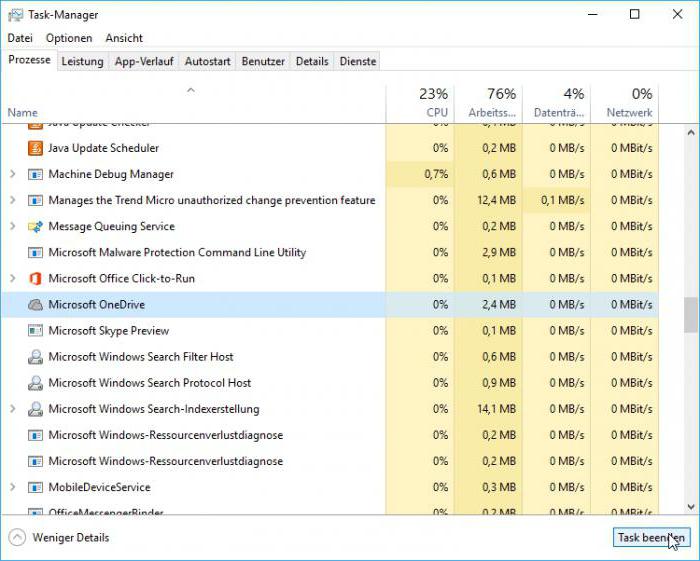
Најједноставније рјешење је кориштење уобичајеног Таск Манагер-а, у којем морате пронаћи одговарајући сервис у активном одјељку процеса и користити гумб за завршетак процеса. Али ова опција је погодна само за тренутну сесију. Када се поново учитава ова компонента се поново активира.
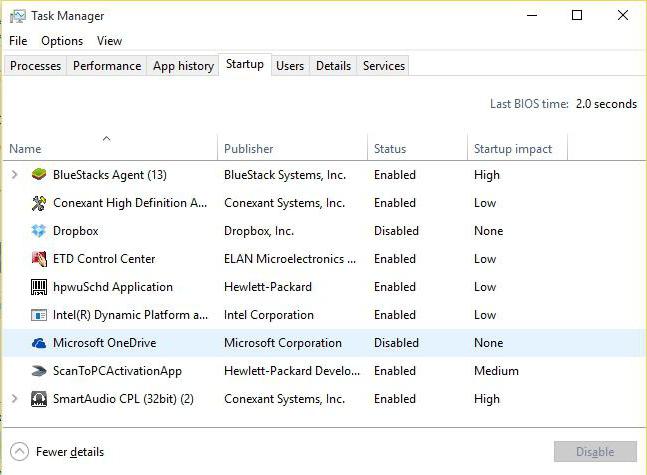
Да бисте онемогућили почетак сервиса када се систем покрене у истом „Управитељу задатака“, идите на картицу Покретање и онемогућите складиште тамо. После оваквих манипулација, сервис се неће аутоматски учитати, нити ће доћи до сталне синхронизације корисничких информација са „облаком“.
ОнеДриве: како уклонити? Виндовс 10. Групне политике
Један од најефикаснијих метода за деактивирање програма ОнеДриве је употреба параметара подешених за услуге у уређивачу смерница групе. Успут речено, овај метод вам омогућава да решите проблем како уклонити ОнеДриве из Виндовс 10 Екплорера (тако да икона сервиса уопште није видљива).
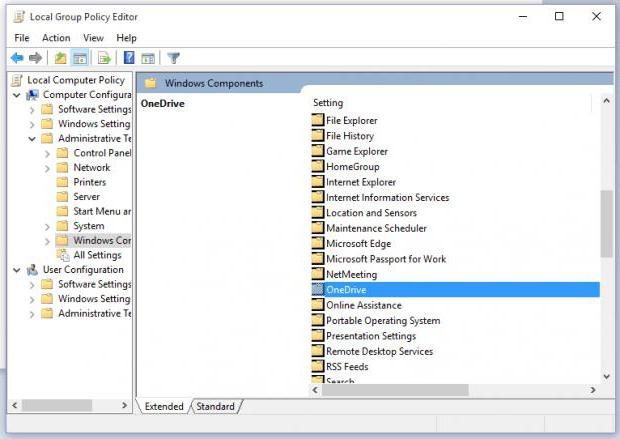
Да бисте позвали одговарајући едитор, користите Рун конзолу (“Рун”), у којој се уноси гпедит.мсц са администраторским правима. Кроз конфигурацију је изабран одељак административних шаблона, у коме постоји каталог компоненти. У десном пољу едитора, требате пронаћи директориј који одговара називу услуге, отворити га двоструким кликом и уредити постојеће параметре.
Постоје четири параметра за које треба да подесите нове вредности (обично је параметар „Нот сет“ подешен у статусној траци). За сваку линију менија, уређивање се позива двоструким кликом.
Препоручене вредности су следеће:
- аутоматско чување - "онемогућено";
- забрана синхронизације преко граничних веза је “укључена”;
- забрана коришћења за чување датотека - "укључено";
- сличну забрану за Виндовс 8.1 - "омогућено".
Након подешавања потребних вредности, препоручује се да се систем потпуно рестартује тако што се прво деактивира складиште при покретању. Али све ово ће ступити на снагу само за тренутни кориснички запис. Да бисте искључили ОнеДриве активности за све кориснике, мораћете да поступите мало другачије.
Потпуна забрана коришћења услуга у регистру
Размотрите најрадикалнији начин деловања у вези са ОнеДриве-ом. Како уклонити Виндовс 10 сервис тако да не узрокује неугодности чак ни са његовим присуством у систему? Морате дјеловати кроз системски регистар, који се покреће помоћу наредбе регедит у истом изборнику за извођење програма.
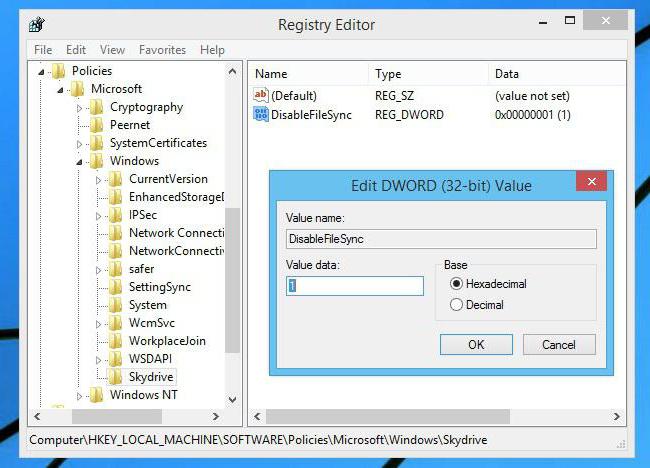
Уредник користи огранак ХКЛМ, у којем преко неколико грана стабла директорија морате доћи до директоријума Политике политика (у принципу, такве акције су идентичне онима описаним горе, али ће резултат бити примењен на систем као целину).
Обично не постоји параметар који одговара затварању пуне услуге, па у директоријуму помоћу РМБ, у десном делу екрана, креирајте ДВОРД параметар и доделите му име ДисаблеФилеСинц, а затим га двапут кликните да бисте га отворили за уређивање контекстни мени РМБ) и поставите вредност на једну. По завршетку ових радњи потребно је извршити потпуно поновно покретање рачунара.
Деинсталирање компоненти сервиса
Коначно, можете деинсталирати ову компоненту. Обично је датотека представљена као извршни ЕКСЕ објект и има име ОнеДривеСетуп. Такође треба да се деинсталира.
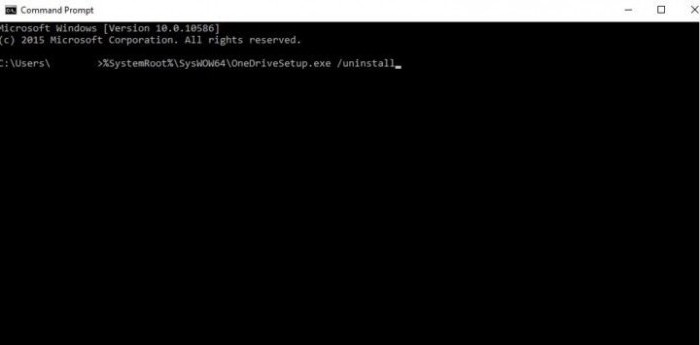
Међутим, већина стручњака препоручује брисање преко командне линије, за коју се користи стандардна / деинсталациона команда (пре тога морате да унесете пуну путању до горње датотеке користећи% СистемРоот% атрибут).
Напомена: на 32-битним системима, жељени објекат се налази у директоријуму Систем32, ау 64-битним верзијама - у СисВОВ64 директоријуму. По завршетку деинсталације, чак и ако икона меморије у управљачу датотекама остане, можете избрисати директоријум ОнеДриве Виндовс 10 директно у Екплореру.
Неки савети за уклањање
То је све за ОнеДриве услугу. Како уклонити Виндовс 10 - услугу, наравно. Коначно, остаје питање о томе који метод користити. Вјерује се да ако више људи ради на терминалу и неки од њих користе похрану, деактивирање је боље извршити у групним политикама на локалном корисничком нивоу. Ако је само један корисник регистрован у систему или услуга уопште није активирана, најбоља опција би била инсталација додатног кључа у системски регистар.